快速链接概述
位于 Windchill 页面右上角的“快速链接”菜单可用于访问常用工具、首选项以及信息。有关各菜单选项的说明,请参见下表。
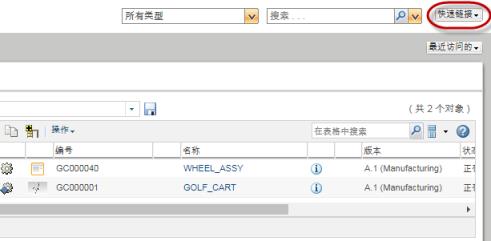
• “帮助”
◦ “Windchill 帮助中心”- 打开 Windchill 帮助中心
◦ “关于 Windchill”- 显示关于 Windchill 版本的信息
◦ “Windchill 支持中心网站”- 打开 Windchill 的产品支持网站
◦ “联系 Windchill 发布”– 向 Windchill 发布发送电子邮件
◦ “欢迎使用 Windchill”– 显示 Windchill 导航的概述信息
◦ “快速入门指南”- 打开一个 PDF,其中包含 Windchill 中一些关键功能的概述以及如何最佳利用新用户界面的提示
◦ “Windchill 中的新增功能”- 打开一个 PDF,其中包含新功能的高度功能性概述
• “WVS 作业监视器”- 查看可视化发布作业的状况
• “我的设置”
• “软件下载”- 打开软件下载页面
• “复制页面”- 将当前页面添加到剪贴板
• “注销”– (在站点中启用基于表单的验证后才可用)。选择“注销”后所执行的操作由适用的基于表单的验证解决方案确定。此解决方案实施通常包括结束 Windchill 会话和捕获 Windchill 审计日志中的注销事件。结束会话后,您将无法访问曾经在窗口中出现的任何数据,并且无法完成已启动的任何活动 (需要其他输入,如搜索或检入)。默认情况下,注销后您会看到一个登录表单,使用此表单可重新登录。
有关启用和配置基于表单的验证解决方案的详细信息,请参阅在 Windchill 中配置替代验证。